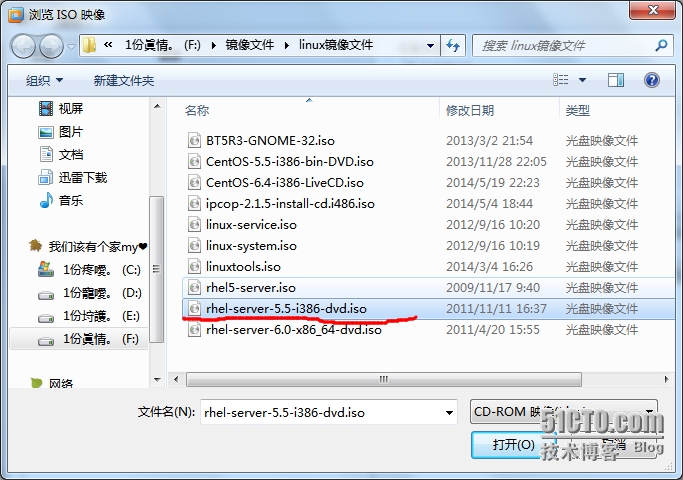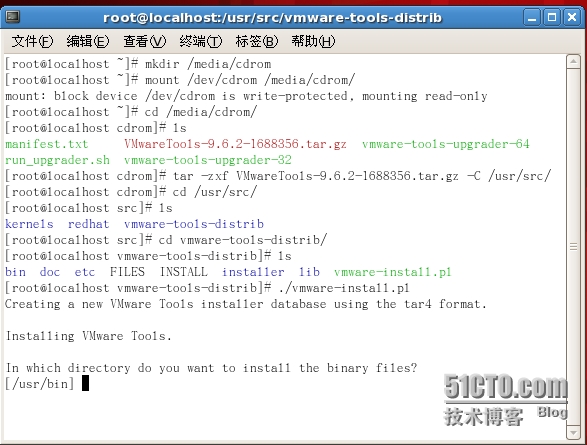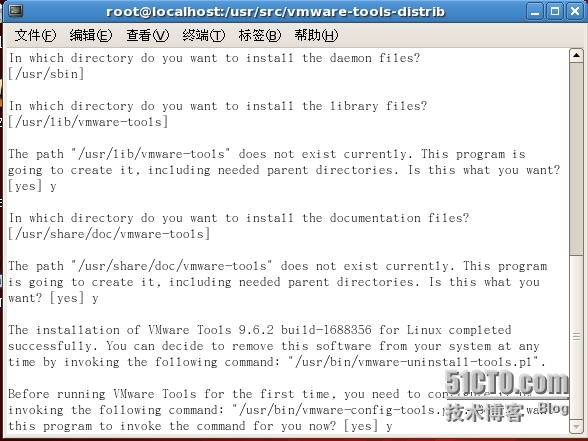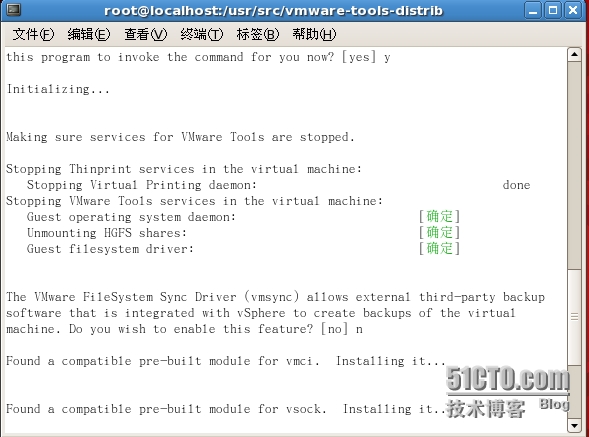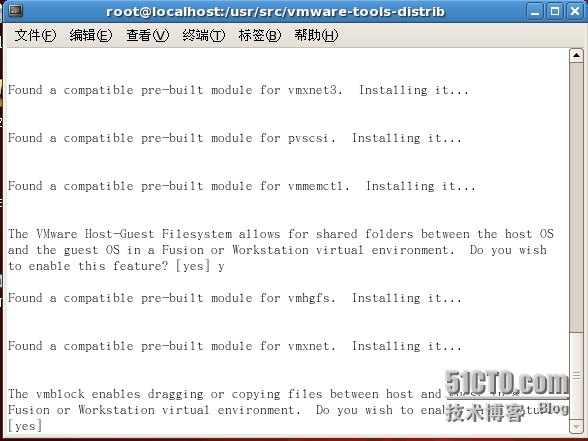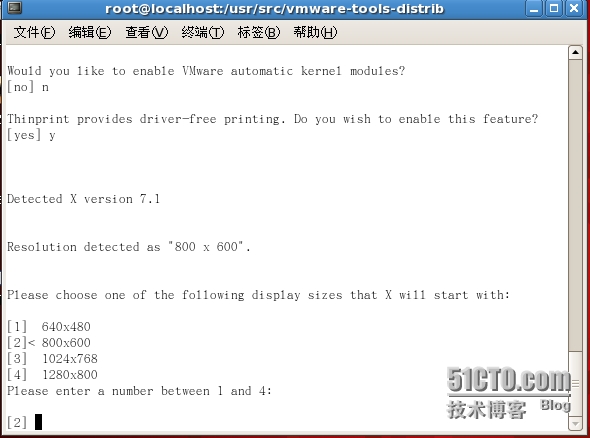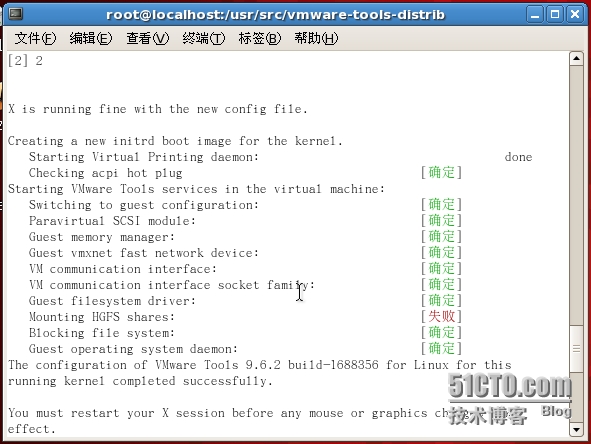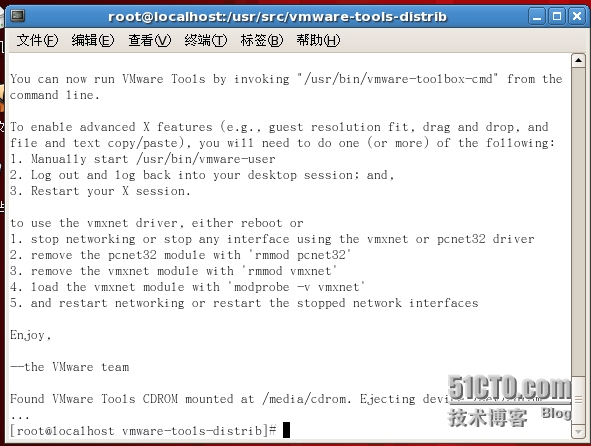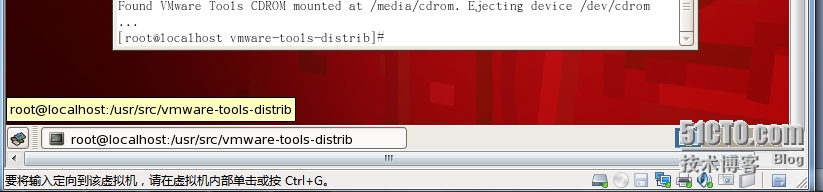Linux下装VMware Tools图解
Linux下装VMware Tools图解
<1>、选择“虚拟机”——“安装VMware Tools”,在弹出的对话框中选择“Install”,
在Linux的桌面上就会显示出光盘。
<2>、右键桌面——新建终端,进入/mnt/cdrom目录下,查看cdrom目录下的文件,
会看到 VMwareTools-6.0.2-59824.tar.gz 这个压缩包(由于版本问题,
有些Linux版本安装那个rpm格式的还要安装插件)。
<3>、通过命令cp VMwareTools-6.0.2-59824.tar.gz /root 将该压缩包拷贝到root目录下。
<4>、进入root目录,通过命令tar xvzf对该压缩包解压,解压完成后看到root目录下出
现一个vmware-tools-distrib的文件夹。
<5>、进入vmware-tools-distrib这个文件夹下,通过ls命令查看,会看到vmware-install.pl
这个执行文件。
<6>、通过./命令运行vmware-install.pl,以后的设置保持默认(一直回车,中间可能会
闪屏)。
<7>、最后安装完成后,按Ctrl+Alt释放鼠标,可以看到右下角不会出现安装虚拟机工
具的提示。虚拟机工具安装就此结束!!~~~
安装前:
安装后:
本文出自 “兰芷” 博客,请务必保留此出处http://7826443.blog.51cto.com/7816443/1530621
郑重声明:本站内容如果来自互联网及其他传播媒体,其版权均属原媒体及文章作者所有。转载目的在于传递更多信息及用于网络分享,并不代表本站赞同其观点和对其真实性负责,也不构成任何其他建议。